Nahtloses Musikhören: Wie blendet man Songs auf Spotify aus?
Machen Sie sich bereit, Ihrer Spotify-Playlist ernsthafte Stimmung zu verleihen! Sind Sie es leid, dass abrupte Enden den nahtlosen Fluss Ihrer Lieblingstitel ruinieren? Nun, ärgern Sie sich nicht mehr! In diesem Artikel lüften wir die Geheimnisse von So lassen sich Songs auf Spotify ausblenden wie ein Profi und heben Sie Ihr Musikerlebnis auf ein ganz neues Niveau. Egal, ob Sie ein DJ in Ausbildung, ein Musikliebhaber oder einfach jemand sind, der sanfte Übergänge zu schätzen weiß, wir haben das Richtige für Sie. Also schnappen Sie sich Ihre Kopfhörer, drehen Sie die Lautstärke auf und tauchen Sie ein in die Kunst, fesselnde Überblendungen auf der beliebtesten Streaming-Plattform der Welt zu erstellen. Machen Sie sich bereit, Ihre Playlist auf ein neues Niveau zu heben und Ihre Zuhörer nach mehr verlangen zu lassen!
Inhaltsverzeichnis Teil 1. Wie funktioniert die Crossfade-Funktion auf Spotify?Teil 2. Wie kann man Songs in Spotify mit verschiedenen Geräten überblenden?Teil 3. Wie lädt man Spotify-Songs herunter, um sie per Software zu überblenden?Schlussfolgerung
Teil 1. Wie funktioniert die Crossfade-Funktion auf Spotify?
Bevor wir erfahren, wie man Songs auf Spotify ausblendet, müssen wir zunächst wissen, was Spotifys Crossfade-Funktion ist. Crossfading ist eine Technik, die einen sanften Übergang von einem Ton zum anderen erzeugt. Sie wird in der Tontechnik häufig verwendet, um die Stille zwischen zwei Titeln zu füllen oder sogar mehrere Töne im selben Song zu mischen, um sanfte Änderungen anstelle von plötzlichen zu erzeugen. Beim Crossfade von Songs gibt es keine Lücken und die Musik wird einfach weitergespielt.
Viele Musik-Streaming-Dienste wie Spotify bieten die Crossfade-Funktion an, mit der Benutzer ihr Musikerlebnis verbessern können. Die Crossfade-Funktion von Spotify ist eine integrierte Funktion, die Benutzern einen reibungslosen Übergang zwischen Songs ermöglicht, indem das Ende eines Titels ausgeblendet und gleichzeitig der Anfang des nächsten Titels eingeblendet wird. Dadurch werden abrupte Stopps und Starts vermieden und ein nahtloses Hörerlebnis geschaffen.
Hier sind einige Vorteile der Crossfade-Funktion von Spotify:
- Nahtlose Übergänge: Die Crossfade-Funktion sorgt für fließende Übergänge zwischen den Songs. Sie verhindert abrupte Stopps und Starts, die den Fluss und die Atmosphäre einer Playlist oder eines Albums stören können, und sorgt so für ein angenehmeres und unterbrechungsfreieres Hörerlebnis.
- Professioneller Sound: Durch Ausblenden des Endes eines Songs und gleichzeitiges Einblenden des Anfangs des nächsten Songs erzeugt Spotifys Crossfade-Funktion einen Mix auf professionellem Niveau. Sie emuliert die sanften Übergänge, die man üblicherweise in DJ-Mixes und Radiosendungen hört, und verleiht Playlists und Alben einen polierten und stimmigen Sound.
- Anpassbare Dauer: Spotify ermöglicht es Benutzern, die Dauer der Überblendung nach ihren Wünschen anzupassen. Diese Anpassung ermöglicht es den Hörern, die Länge der Ein- und Ausblendperioden an ihren individuellen Geschmack und das jeweilige Genre oder den Stil der Musik anzupassen, die sie gerade hören.
- Lücken und Pausen ausblenden: In manchen Fällen können Songs auf Spotify aufgrund von Abweichungen bei der Aufnahme oder beim Mastering am Anfang oder Ende leichte Lücken oder Pausen aufweisen. Die Crossfade-Funktion hilft, diese Lücken zu verbergen, indem sie den Ton der beiden Tracks überlappt und so einen nahtlosen Übergang ohne merkliche Unterbrechungen gewährleistet.
- Verbessertes Anhören von Playlists und Alben: Crossfading ist besonders nützlich beim Abspielen von Playlists oder Alben mit fortlaufenden oder thematisch verknüpften Titeln. Es ermöglicht dem Hörer, die Musik als zusammenhängendes Ganzes zu erleben, was zu einem intensiveren und angenehmeren Hörerlebnis führt.
Teil 2. Wie kann man Songs in Spotify mit verschiedenen Geräten überblenden?
Beim Benutzen Spotify Auf verschiedenen Geräten sollten die folgenden Anweisungen befolgt werden, um die Crossfade-Funktion zu aktivieren und anzupassen. So blenden Sie Songs auf Spotify aus.
Auf dem Desktop:
- Um zu beginnen, müssen Sie zuerst das Spotify-Desktopprogramm starten und sich bei Ihrem Konto anmelden, wenn Sie einen Desktop-Computer verwenden.
- Klicken Sie oben auf Ihr Profilbild und wählen Sie „Einstellungen“.
- Anschließend müssen Sie auf der Seite nach unten scrollen, bis Sie den Bereich „Wiedergabe“ erreichen.
- Aktivieren Sie dort im Menü die Option „Crossfade“.
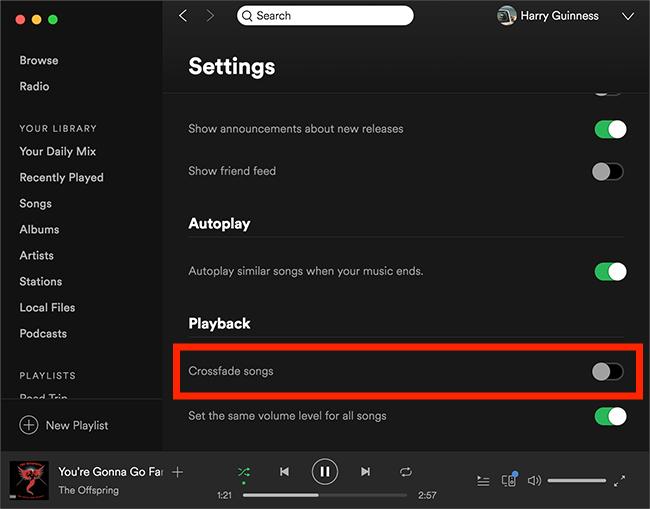
- Bewegen Sie den Schieberegler in die richtige Position, um die Dauer der Überblendung auszuwählen. Durch Verschieben nach rechts können Sie die Dauer der Überblendung verlängern, durch Verschieben nach links können Sie sie verkürzen.
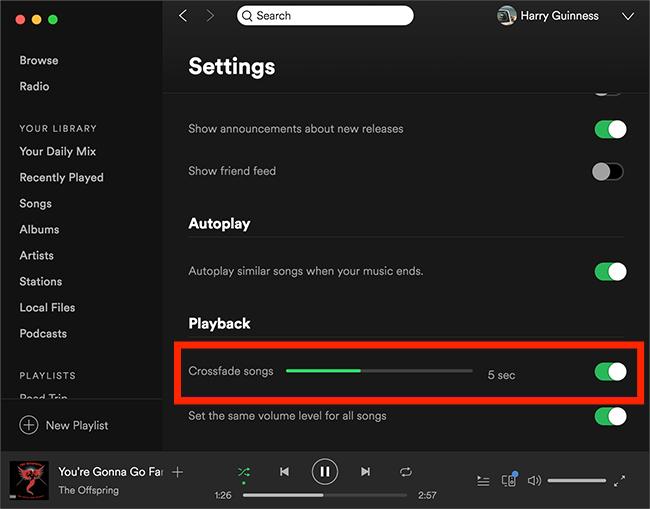
Auf Mobilgeräten:
Sie können auch lernen, wie Sie Songs auf Spotify auf Ihrem Mobilgerät ausblenden.
- Um damit zu beginnen, müssen Sie zunächst die heruntergeladene Spotify-App auf Ihrem Mobilgerät öffnen und sich anmelden, falls Sie dies noch nicht getan haben.
- Greifen Sie auf Ihre Einstellungen zu, indem Sie auf das Zahnradsymbol in der oberen rechten Ecke des Bildschirms tippen.
- Navigieren Sie anschließend zum Ende der Seite und wählen Sie aus der Liste der verfügbaren Optionen „Wiedergabe“ aus.
- Schalten Sie die Crossfade-Funktion ein.
- Anschließend müssen Sie den Schieberegler an die richtige Stelle schieben, um die Dauer der Überblendung auszuwählen.
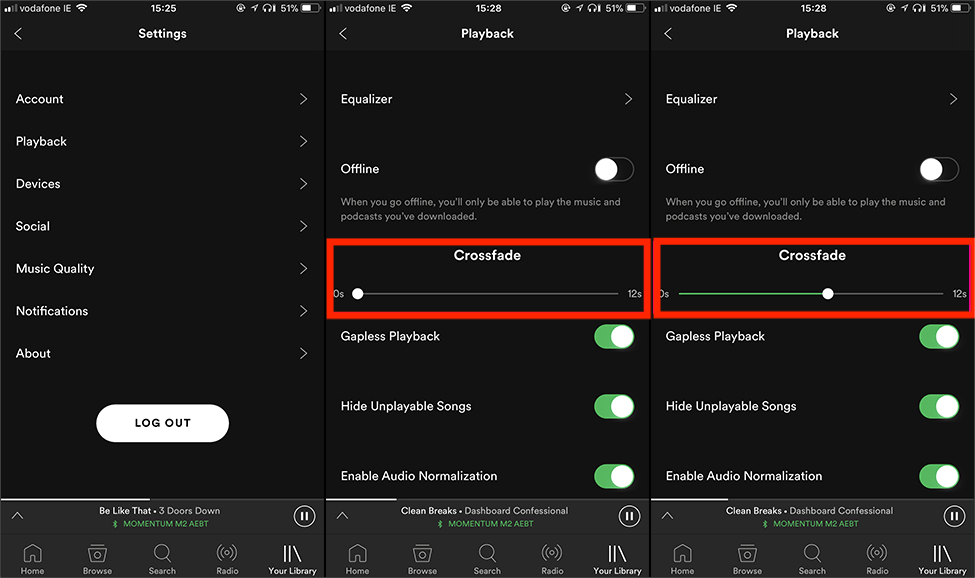
Teil 3. Wie lädt man Spotify-Songs herunter, um sie per Software zu überblenden?
Wir haben erklärt, wie Sie Songs auf Spotify mithilfe der App überblenden können. Es gibt mehrere Crossfading-Anwendungen, mit denen Sie auch Crossfading auf Ihre digitale Musikbibliothek anwenden können, z. B. DJ-Mixing-Software, CD-Brennsoftware und Audio-Editoren. Dazu müssen Sie jedoch zuerst Spotify-Musik auf Ihr Gerät herunterladen, um sie in Crossfading-Apps zu verschieben.
Die Download-Funktion ist ausschließlich für Premium-Abonnenten vorgesehen. Sie müssen nicht Upgrade auf Spotify Premium-Plan. An dieser Stelle benötigen Sie eine Drittlösung, die Ihnen von Nutzen sein kann. AMusicSoft Spotify Music Converter ist Ihr Toolkit, um den Download- und Konvertierungsprozess mit minimalem Aufwand zu verwalten. Es ist eine renommierte und bewährte Lösung, die den Spotify-Download-Prozess. Es lädt die Songs, Alben oder Wiedergabelisten mit minimalen Kompatibilitätsproblemen auf mehrere Geräte herunter. Einige der unterstützten Dateiformate sind AAC, FLAC, MP3, WAV, M4A, M4P, AC3 unter anderem.
Sein Hauptzweck besteht darin, Benutzern das Extrahieren von Songs, Wiedergabelisten, Alben und Podcasts aus Spotify und das Speichern als DRM-freie Audiodateien auf ihren Computern zu ermöglichen. Diese Software stellt sicher, dass die ursprüngliche Audioqualität von Spotify-Titeln während des Konvertierungsprozesses erhalten bleibt, was zu einem verlustfreien Hörerlebnis führt. Der Konverter behält wichtige Informationen wie Songtitel, Künstlername, Albumcover und mehr bei und stellt sicher, dass die konvertierten Dateien gut organisiert und leicht identifizierbar bleiben.
Benutzer können bequem mehrere Spotify-Songs oder Wiedergabelisten gleichzeitig konvertieren und so Zeit und Mühe sparen. AMusicSoft Spotify Music Converter verwendet fortschrittliche Technologie, um schnelle Konvertierungen ohne Kompromisse bei der Audioqualität zu erreichen. Hier ist das einfache Verfahren zum Herunterladen von Songs mit der Anwendung.
- Beginnen Sie mit dem Herunterladen der AMusicSoft Spotify Music Converter Software auf Ihren Computer. Sie können dies tun, indem Sie die offizielle Website von AMusicSoft besuchen. Sobald der Download abgeschlossen ist, folgen Sie den Anweisungen auf dem Bildschirm, um die Software auf Ihrem Computer zu installieren. Nachdem der Installationsvorgang abgeschlossen ist, starten Sie AMusicSoft Spotify Music Converter.
Kostenlos herunterladen Kostenlos herunterladen
- Kopieren Sie die URL des gewünschten Elements von Spotify. Kehren Sie dann zur Benutzeroberfläche zurück und fügen Sie die kopierte URL in die bereitgestellte Suchleiste ein.

- Innerhalb der AMusicSoft Spotify Music Converterhaben Sie die Möglichkeit, das Ausgabeformat für Ihre konvertierten Dateien auszuwählen. Nehmen Sie sich Zeit, um das gewünschte Ausgabeformat auszuwählen und passen Sie die Einstellungen nach Ihren Wünschen an.

- Nachdem Sie das Ausgabeformat gewählt und die Einstellungen angepasst haben, können Sie den Konvertierungsprozess starten. Klicken Sie einfach auf die Schaltfläche „Konvertieren“ im AMusicSoft Spotify Music Converter Schnittstelle. Die Software beginnt nun, die Musik direkt aus Spotify zu extrahieren und in das von Ihnen ausgewählte Format zu konvertieren.

Sobald der Konvertierungsvorgang abgeschlossen ist, können Sie die konvertierten Dateien im angegebenen Ausgabeordner auf Ihrem Computer finden. Diese Dateien sind jetzt DRM-frei und können nach Belieben frei übertragen, geteilt oder offline genossen werden. Sie finden den Ausgabeordner im AMusicSoft Spotify Music Converter Software oder greifen Sie über den Datei-Explorer Ihres Computers darauf zu.
Schlussfolgerung
Zusammenfassend lässt sich sagen, dass Sie, wenn Sie wissen, wie Sie Songs auf Spotify ausblenden und AMusicSoft Spotify Music Converterkönnen Benutzer ihr Hörerlebnis auf ein neues Niveau heben. Sanfte Übergänge zwischen Songs sorgen für einen nahtlosen Ablauf, während der Konverter es Benutzern ermöglicht, Spotify-Inhalte in ihren bevorzugten Formaten zu konvertieren, anzupassen und zu genießen. Entdecken Sie diese Tools, um das volle Potenzial Ihrer Spotify-Musikbibliothek auszuschöpfen.
Menschen Auch Lesen
- Spotify Premium kostenlos hacken, um Musik ohne Grenzen zu genießen
- Erfahren Sie, wie Sie eine Playlist auf Spotify kopieren können!
- Wie ändere ich meine Spotify-Zahlungsmethode (PC/Mobil)
- So löschen Sie beliebte Songs auf Spotify (einfache Möglichkeiten)
- Wie melde ich mich für den Spotify-Plan für Studenten an und erhalte einen Rabatt?
- So finden Sie den Daily Mix auf Spotify auf Ihrem Gerät
- So finden Sie Ihre Warteschlange auf Spotify für Desktop und Mobilgeräte
- Wie kaufe ich Spotify Premium Student? Profitieren Sie vom Studentenrabatt!
Robert Fabry ist ein begeisterter Blogger und Technik-Enthusiast. Vielleicht kann er Sie mit ein paar Tipps anstecken. Außerdem hat er eine Leidenschaft für Musik und hat zu diesen Themen für AMusicSoft geschrieben.